Convierte Windows 10 Home en Professional sin formatear

Cuando instalábamos Windows Vista o Windows 7 en nuestro ordenador, podíamos elegir entre una gran variedad de ediciones diferentes. Según el uso que fuéramos a dar al equipo, y lo que quisiéramos pagar, podíamos elegir entre una edición como la Home Basic, muy sencilla, o una Ultimate con todas las funciones y características disponibles para los usuarios. Esto muchas veces resultaba confuso, y por ello con Windows 10 Microsoft decidió simplificar las cosas. Ahora solo tenemos Windows 10 Home, para los usuarios domésticos, o la edición Professional para los usuarios avanzados.
La edición Home de Windows 10 es bastante más barata que la edición Professional. Esta es la que suele venir instalada por defecto cuando compramos un ordenador nuevo OEM (salvo en casos muy concretos), y además es la que tienen la mayoría de los usuarios que han pasado de Windows 7 y Windows 8.1 a Windows 10 actualizando la licencia.
¿Qué Windows 10 tengo instalado?
Si hemos comprado manualmente la licencia del sistema operativo, o si hemos sido nosotros quienes hemos instalado Windows 10, seguramente sabremos qué edición habremos instalado. Sin embargo, si no lo sabemos, hay varias formas muy sencillas de averiguarlo.
Una de las más rápidas es mirar la pegatina de nuestro PC. Si el ordenador venía con Windows 8.1 o con Windows 10 instalado, en ella debería venir si utiliza la versión Home o la versión Pro.
De no ser así, o no tener la pegatina a mano, la otra forma muy sencilla de comprobar la versión y edición de Windows que usamos es ejecutar el comando «winver». Este nos permitirá ver, además de la versión de Windows que tenemos instalada, la edición a la que corresponde.

Por último, también podemos abrir la ventana de propiedades del equipo para ver igualmente la edición, junto con otra información interesante sobre nuestro equipo.
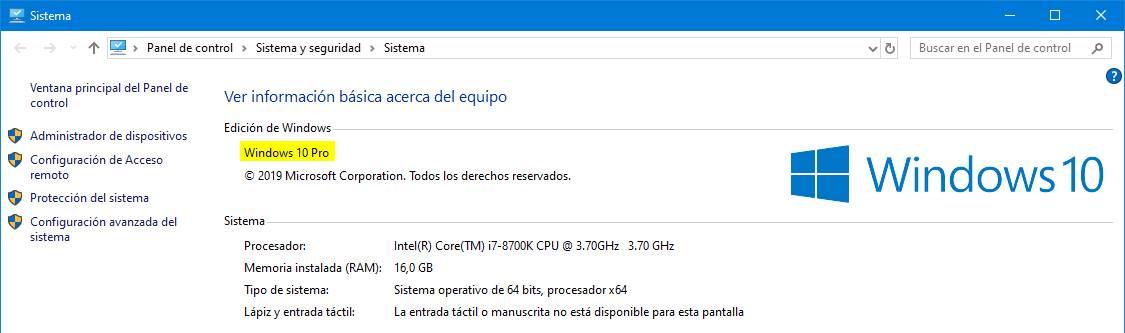
Diferencias entre Windows 10 Home y Windows 10 Pro
Seguramente a la mayoría de los usuarios no les importe utilizar una edición u otra, ya que las características más avanzadas puede que no las necesiten. Sin embargo, sí hay cambios importantes entre las dos versiones, y puede que algún usuario avanzado necesite recurrir alguna vez a alguna de las siguientes características:
- BitLocker para el cifrado de discos duros y unidades SSD.
- Windows Information Protection (WIP).
- Virtualización de sistemas operativos con Hyper-V.
- Escritorio remoto (RDP).
- Funciones y características a la hora de trabajar en dominios de trabajo.
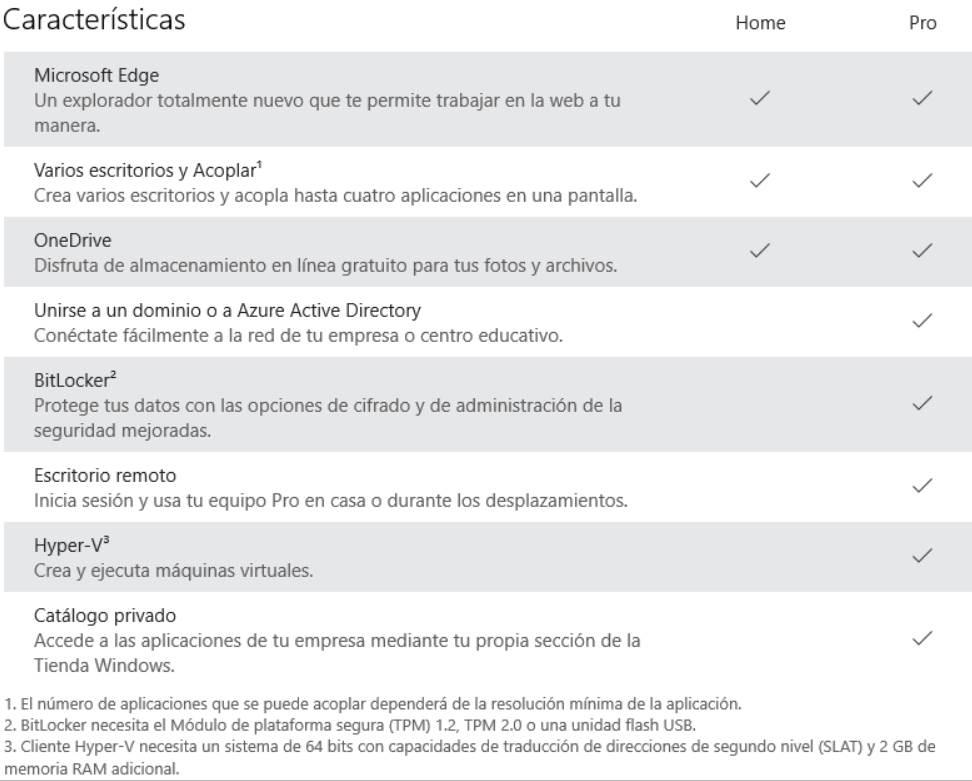
Al final, la pregunta que debemos hacernos antes de actualizar es: ¿realmente voy a usar Hyper-V, BitLocker o Escritorio Remoto? Porque si no lo necesitamos y podemos defendernos con alternativas gratis como VNC, VeraCrypt o VirtualBox no tenemos por qué gastarnos el dinero en la licencia de la edición Pro. Licencia que, además, no es precisamente barata.
Normalmente para cambiar entre una edición y otra de Windows 10 es necesario formatear el ordenador, ya que de serie el sistema operativo no nos permite cambiar de una a otra a nuestro gusto. Sin embargo, existe un pequeño truco por el que vamos a poder pasar de Windows 10 Home a la versión Professional sin formatear y sin perder nuestros datos ni configuraciones.
Cómo pasar de Windows 10 Home a la edición Professional
Microsoft nos permite dar el cambio entre ediciones fácilmente simplemente cambiando la clave de licencia. Para ello, lo único que debemos hacer es abrir el menú de Configuración de Windows 10 desde el menú inicio y nos iremos hasta el apartado «Actualización y seguridad» > «Activación», desde donde vamos a poder cambiar la clave del sistema operativo.
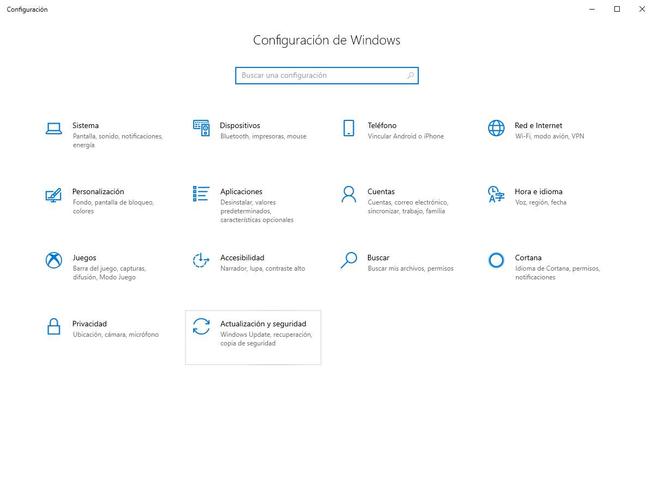
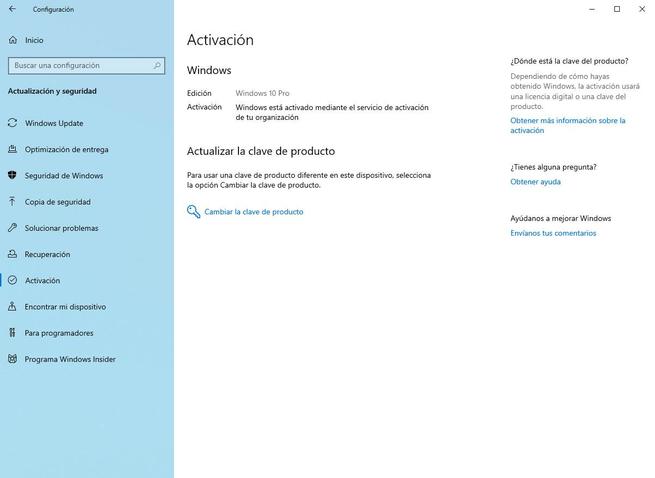
Para poder cambiar de una edición a otra de Windows 10 necesitaremos la clave de licencia del sistema operativo. Si la tenemos apuntada no hay problema. Si por alguna razón no tenemos clave de licencia, siempre podemos comprar una clave Retail original en la Microsoft Store.
Os recomendamos evitar las claves de Windows baratas, ya que muchas veces suelen ser ilegales y, si activamos nuestro Windows con ellas, en cualquier momento pueden dejar de funcionar. El precio de Windows 10 Pro es de 250 euros. Un precio caro, pero es el oficial.
Una vez que tenemos nuestr clave, en la pantalla de activación anterior pulsaremos sobre «Cambiar la clave de producto» para introducir la nueva clave.
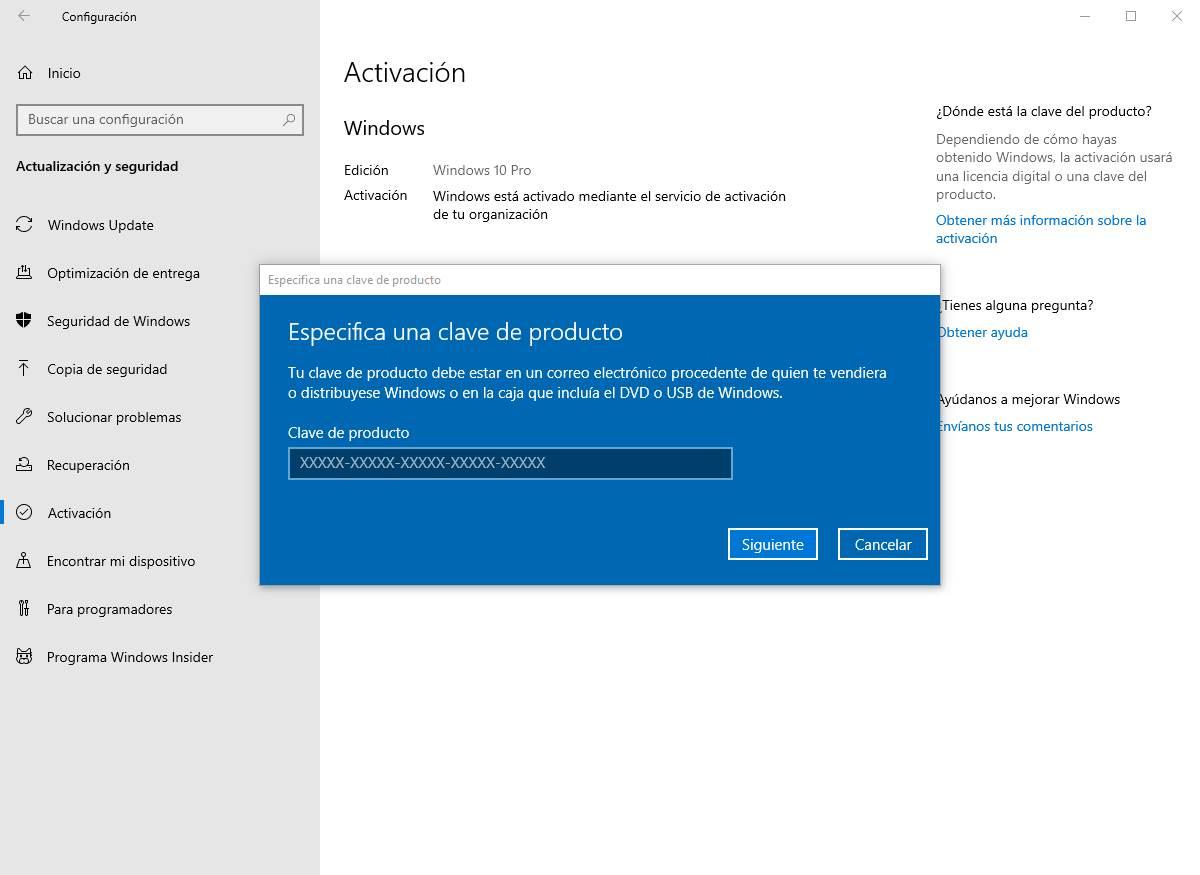
El propio agente de activación de Windows 10 reconocerá la nueva clave y la activará. Unos segundos más tarde, y después de reiniciar el equipo, ya tendremos nuestro Windows 10 en su edición Professional, con todas las funciones y características disponibles. Y como no hemos formateado, todos nuestros datos siguen tal cual.
Este truco solo es válido para actualizar de Windows 10 Home a la versión Professional del sistema operativo. Pasar de la Pro a la Home no tendría mucho sentido la verdad. Y además, no podemos hacer lo mismo para pasar a la edición «Enterprise» de este sistema operativo. Para ello sí tendremos que realizar un formateo completo del ordenador y reinstalar desde cero la nueva versión. Con su correspondiente licencia.
El artículo Convierte Windows 10 Home en Professional sin formatear se publicó en SoftZone.
Fuente: SoftZone https://ift.tt/2MityHj Autor: Rubén Velasco
.png)
